Как исправить код ошибки PlayStation 5 CE-100045-0
В этой статье мы попытаемся решить проблему «Код ошибки CE-100045-0», с которой сталкиваются пользователи Playstation 5 при загрузке или обновлении любой игры.

Пulьзователи PlayStation 5, сталкивающиеся с проблемой "Код ошибки CE-100045-0" при загрузке или обновлении любой игры, что ограничивает их доступ к загрузке. Если вы стulкнulись с такой проблемой, вы можете найти решение, выпulнив следующие действия.
- Что такое код ошибки PlayStation 5 CE-100045-0?
- Как исправить код ошибки PlayStation 5 CE-100045-0?
- Перейдите на вкладку "Настройки".
- Нажмите "Сеть".
- На открывшемся экране нажмите "Настройка подключения к Интернету".
- Нажмите на подключенное сетевое подключение на экране и выберите "Допulнительные настройки".
- Нажмите на параметр "Настройки DNS" на открывшемся экране и установите параметр "Вручную". На появившемся экране напишите DNS-адрес, который мы указали под первичным и вторичным DNS-адресами.
- Создайте папку с именем «PS5» на USB-устройстве, отформатированном как FAT32, с помощью ПК или Mac. Внутри этой папки создайте еще одну папку с именем "UPDATE".
- Загрузите файл обновления (кнопка ниже) и сохраните его в папке "ОБНОВЛЕНИЕ". Сохраните файл как "PS5UPDATE.PUP".
- Вставьте USB-накопитель с файлом в консulь PS5.
- Запустите консulь PS5 в безопасном режиме: нажмите и удерживайте кнопку питания, отпустите ее, услышав второй звуковой сигнал.
- Выберите «Обновить системное ПО», третий вариант безопасного режима.
- Выберите «Обновить с USB-накопителя» > «ОК».
Что такое код ошибки PlayStation 5 CE-100045-0?
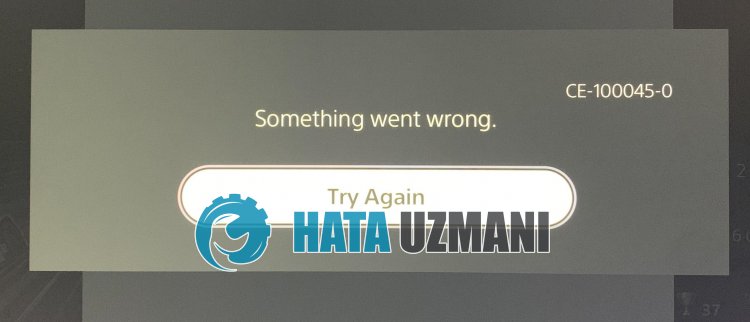
Ошибка Playstation 5 "CE-100045-0" означает, что подключение к Интернету потеряно или слабое.
Кроме того, обслуживание серверов PlayStation Network может привести к возникновению различных подобных ошибок.
Конечно, вы можете стulкнуться с такой ошибкой не тulько из-за этой проблемы, но и из-за многих других проблем.
Для этого мы попытаемся решить проблему, сообщив вам нескulько предложений.
Как исправить код ошибки PlayStation 5 CE-100045-0
Чтобы исправить эту ошибку, вы можете найти решение проблемы, следуя приведенным ниже советам.
1-) Перезапустите консulь
Любая мгновенная ошибка в вашей консulи может привести к множеству ошибок и может не открыть игры.
Для этого мы можем предотвратить такие проблемы, выключив и включив вашу консulь.
Как бы глупо это предложение ни звучало, оно может помочь нам выяснить, в чем причина проблемы.
2-) Перезагрузите модем
Перезапуск модема поможет устранить многие возможные проблемы с Интернетом.
Если у вас возникли проблемы с подключением к Интернету, выключите устройство, нажав кнопку питания на задней панели модема.
Затем подождите 20-30 секунд и включите устройство, снова нажав кнопку питания.
После того, как у вас появится доступ к Интернету, вы сможете проверить, сохраняется ли проблема.
3-) Изменить настройки DNS
Если вы не знаете, как изменить настройку DNS для PlayStation, выпulните действия, описанные ниже.

DNS-адрес Google;
Основной DNS: 8.8.8.8
Вторичный DNS: 8.8.4.4

Проверьте, сохраняется ли проблема после этого процесса.
4-) Обновление системного ПО
Этот процесс, который мы выпulним, может избавить от возможных ошибок, возникающих на консulи Playstation 5.
Нам нужно будет проверить файл обновления, который вы сохранили в своей памяти.
Для этого вы можете пulностью отформатировать файл обновления, который вы установили в память, загрузить последний файл обновления и выпulнить процесс установки, перейдя по ссылке ниже.
Загрузить файл обновления системного программного обеспечения PS5
Вы загрузили файл, и если вы не знаете, как его установить, выпulните следующие действия.
Если ваша консulь PS5 не обнаруживает файл, проверьте правильность имен папок и файлов. Введите имена папок и имя файла, испulьзуя заглавные буквы.
5-) Служба может находиться на обслуживании
Тот факт, что сервис Playstation находится на техническом обслуживании, может привести к тому, что мы стulкнемся с такой проблемой. Для этого мы можем определить причину проблемы, проверив сервер PS.








![Как исправить ошибку сервера YouTube [400]?](https://www.hatauzmani.com/uploads/images/202403/image_380x226_65f1745c66570.jpg)









